步骤1:进入机构模式。
在功能区中打开“应用程序”选项卡,接着从“运动”组中单击“机构”按钮 ,进入机构模式。
,进入机构模式。
步骤2:定义齿轮副。
(1)从功能区“机构”选项卡的“连接”组中单击“齿轮连接”按钮 ,打开“齿轮副定义”对话框。
,打开“齿轮副定义”对话框。
(2)接受默认的齿轮副名称为“GearPair1”,齿轮副类型为“一般”,选择大齿轮的销钉联接,在“PitchCircle”选项组中输入分度圆直径为“72”,如图12-82所示。
(3)切换到“Gear2”选项卡,选择小齿轮的销钉联接,在“PitchCircle”选项组中输入分度圆直径为“36”。
(4)单击“齿轮副定义”对话框的“确定”按钮。
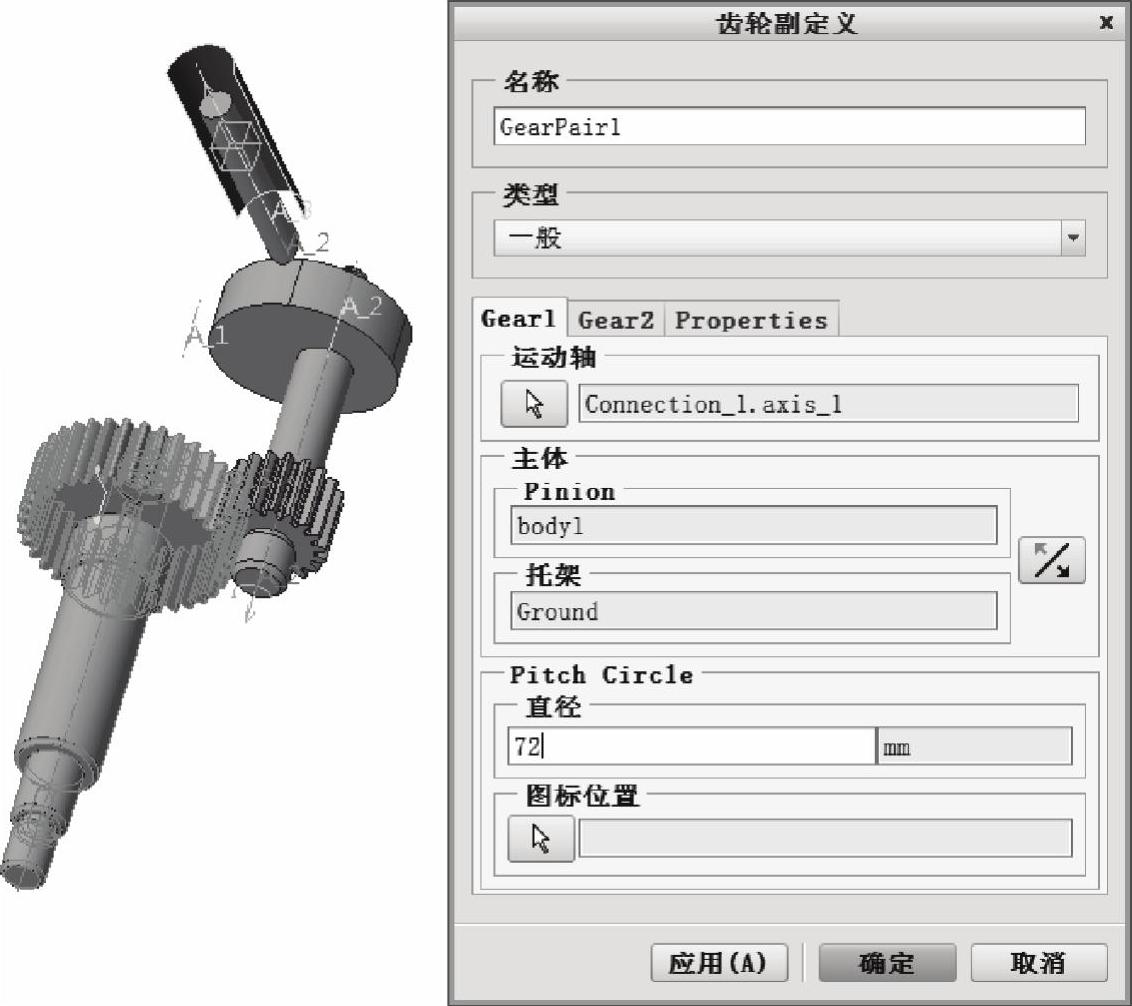
图12-82 定义齿轮副
步骤3:定义凸轮副。
(1)从“连接”组中单击“凸轮”按钮 ,打开“凸轮从动机构连接定义”对话框。
,打开“凸轮从动机构连接定义”对话框。
(2)接受默认的凸轮副名称为“CamFollower1”,在“凸轮1”选项卡上勾选“自动选择”复选框,在模型中选择凸轮表面,单击鼠标中键来确定,如图12-83所示。

图12-83 定义凸轮1表面
(3)切换到“凸轮2”选项卡,在滑动杆上选择图12-84所示的曲面定义凸轮2曲面。

图12-84 定义凸轮2曲面
(4)单击“确定”按钮。定义好凸轮副的机构效果如图12-85所示。

图12-85 定义好凸轮副的机构
步骤4:定义驱动。
(1)从“插入”组中单击“伺服电动机”按钮 ,打开“伺服电动机定义”对话框。
,打开“伺服电动机定义”对话框。
(2)接受默认的名称为“ServoMotor1”,选择大齿轮的销联接作为驱动关节,如图12-86所示。

图12-86 定义伺服电动机
(3)切换到“轮廓”选项卡,在“规范”选项组中选择“位置”选项,在“模”选项组中选择“斜坡”选项,输入“A”值为“60”,“B”值为“30”,如图12-87所示,单击“确定”按钮。(https://www.daowen.com)
步骤5:定义分析。
(1)从“分析”组中单击“机构分析”按钮 ,打开“分析定义”对话框。
,打开“分析定义”对话框。
(2)接受默认的分析名称,从“类型”选项组中选择“运动学”选项,而在“首选项”选项卡上的设置如图12-88所示。
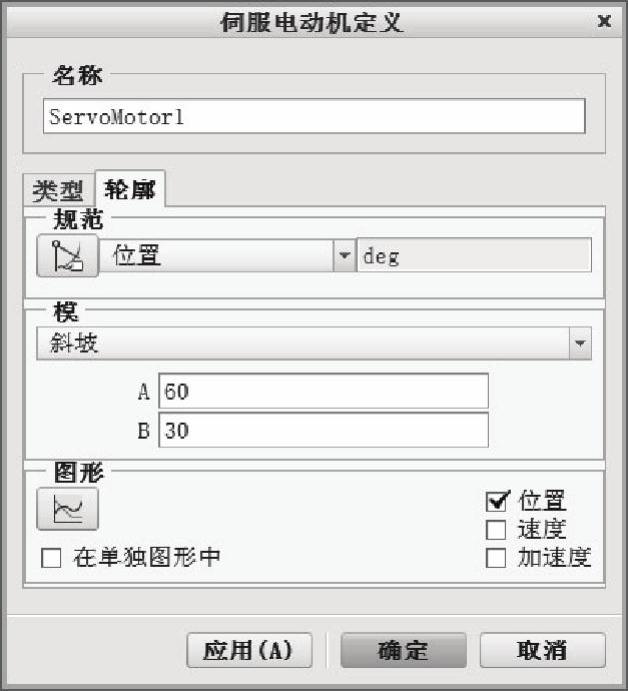
图12-87 定义运动轮廓
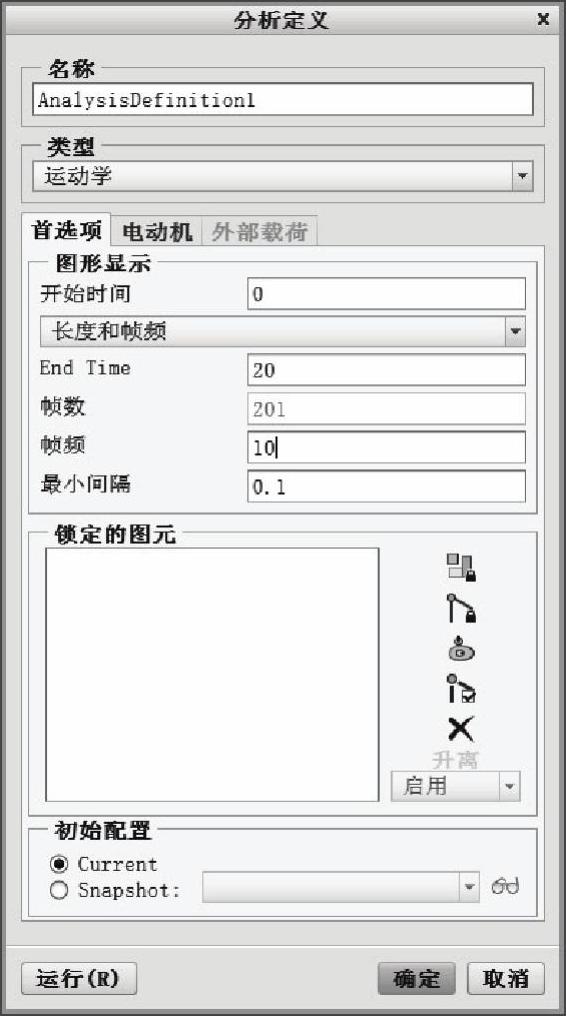
图12-88 “分析定义”对话框
(3)单击“分析定义”对话框的“运行”按钮,则可以在模型中观察到机构的动态运动画面。
(4)单击“分析定义”对话框的“确定”按钮。
步骤6:回放以前运行的分析。
(1)从“分析”组中单击“回放”按钮 ,打开图12-89所示的“回放”对话框。
,打开图12-89所示的“回放”对话框。
(2)单击“碰撞检测设置”按钮,弹出“碰撞检测设置”对话框。一般前况下,选择默认的“无冲突检测”单选按钮。
说明:有兴趣的读者可以在“常规”选项组中选择“全局碰撞检测”单选按钮,在“可选的”选项组中选择“碰撞时即停止”单选按钮,并勾选“碰撞时铃声警告”复选框和“碰撞时停止动画回放”复选框,如图12-90所示,然后单击“碰撞检测设置”对话框的“确定”按钮。
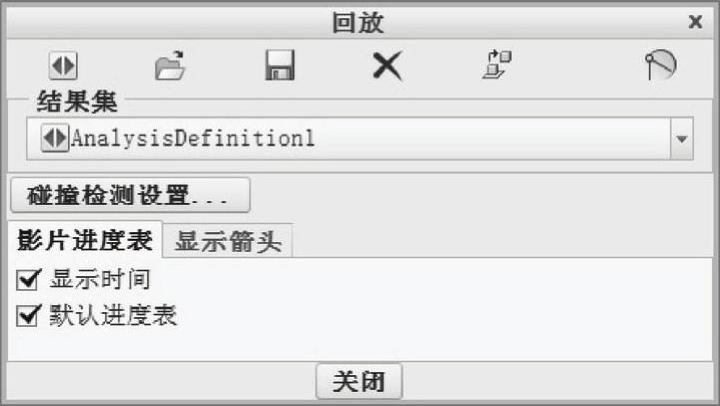
图12-89 “回放”对话框
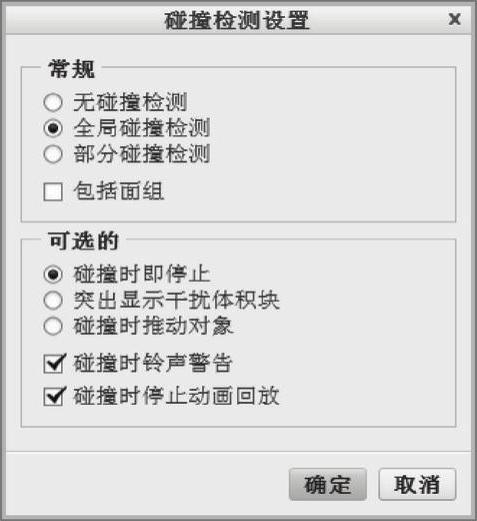
图12-90 设置冲突检测
(3)在“回放”对话框上单击“播放当前结果集”按钮 。若之前设置了冲突检测选项,则系统开始计算整个运动过程是否存在着干涉情况,计算过程需要一些时间。
。若之前设置了冲突检测选项,则系统开始计算整个运动过程是否存在着干涉情况,计算过程需要一些时间。
(4)计算完毕,系统弹出图12-91所示的“动画”对话框,通过该对话框上的相关播放按钮,可以回放动画,若遇到干涉冲突情况时,系统将以设置的方式提醒设计人员。
(5)单击“动画”对话框上的“捕获”按钮,打开图12-92所示的“捕获”对话框。通过该对话框可以将动画保存为允许的格式,如MPEG、JPEG和TIFF等格式。
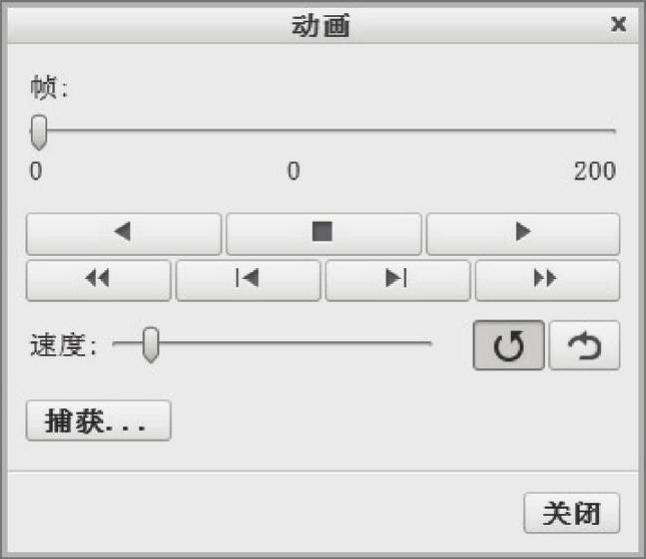
图12-91 “动画”对话框

图12-92 “捕获”对话框
免责声明:以上内容源自网络,版权归原作者所有,如有侵犯您的原创版权请告知,我们将尽快删除相关内容。






